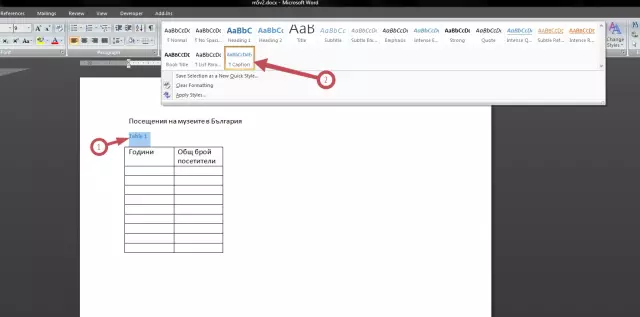- Автор Lauren Nevill [email protected].
- Public 2023-12-16 18:49.
- Последно модифициран 2025-01-23 15:17.
Сега почти всеки има имейл и прелестите на обикновеното писане на хартия се използват много рядко, въпреки че такова писмо има своите предимства и известна романтична нотка. Но електронната поща, както се нарича накратко, е много по-бърз начин за комуникация и не е нужно да полагате почти никакви усилия, за да напишете и доставите писмо. Имейл атрибутите са такива компоненти като име, потребителско име и парола. Всичко това се коригира от самия потребител, според неговите желания и възможности.
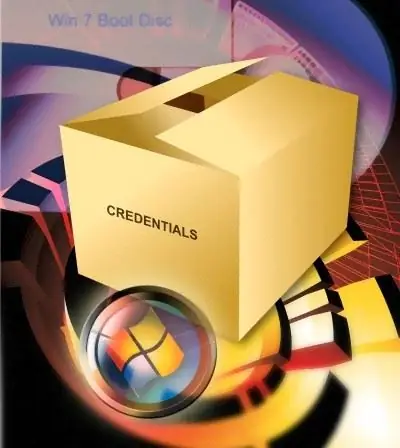
Инструкции
Етап 1
Най-честата операция в тази поредица е промяната на името в пощата. За тези, които се сблъскват с тази необходимост за първи път, не пречи да разберат схемата на действие в такава ситуация. Моля, обърнете внимание, че настройките се различават за пощенските кутии, регистрирани в различни домейни. Нека разгледаме най-известните.
Стъпка 2
Поща до Gmail.ru.
И така, в горната дясна част на екрана кликнете върху бутона „Настройки“. Отидете в раздела „Акаунти и импортиране“и кликнете върху връзката „редактиране“, която трябва да е в дясната страна на екрана. В прозореца „Промяна на имейл адреса“, който се показва, въведете новото си име и щракнете върху „Запазване на промените“, за да потвърдите промяната на името, или „Отказ“, за да запазите старото име. Уверете се, че новото име е правилно в раздела „Акаунти и импорти“.
Стъпка 3
Поща до Rambler.
На rambler името (вход) на пощенската кутия не може да бъде променено. Единственото, което можете да направите, е да изтриете напълно стария си акаунт и да регистрирате нов с ново име.
Стъпка 4
Поща до Mail.ru.
Намерете панела Още в горната част на страницата. Отворете го и изберете раздела „Лични данни“от списъка, който се появява. В този прозорец можете да промените всички данни, включително името (псевдонима). След като направите промени, щракнете върху „Запазване“. Това е всичко, с което сте готови.
Стъпка 5
Поща до Yandex.ru.
Намерете раздела „Паспорт“в настройките на пощата, ще се отвори прозорецът „Лични данни“. Кликнете върху бутона „промяна на личните данни“. Въведете ново име и щракнете върху запазване. След това рестартирайте пощата си.